
In diesem Tutorial zeigen wir Ihnen, wie Sie Nagios auf Ihrem Ubuntu 16.04-Server installieren und konfigurieren. Für diejenigen unter Ihnen, die es nicht wussten, Nagios ist eine Open-Source-Software, die es sein kann Wird für die Netzwerk- und Infrastrukturüberwachung verwendet. Nagios überwacht Server, Switches, Anwendungen und Dienste. Es warnt den Systemadministrator, wenn etwas schief gelaufen ist, und warnt auch zurück, wenn die Probleme behoben wurden. Zu den Ressourcen, die überwacht werden können, gehören CPU, Speicher und mehr Speicherplatzauslastung, Protokolldateien, Temperatur oder Hardwarefehler Es kann verschiedene Parameter und Probleme für Dienste wie HTTP, SMTP, DNS überwachen und mit Hilfe von Plugins stark erweitert werden Nagios-Kern wurde ursprünglich entwickelt, um darunter zu laufen Linux, obwohl es auch unter den meisten anderen Einheiten funktionieren sollte.
Dieser Artikel geht davon aus, dass Sie zumindest über Grundkenntnisse in Linux verfügen, wissen, wie man die Shell verwendet, und vor allem, dass Sie Ihre Website auf Ihrem eigenen VPS hosten. Die Installation ist recht einfach und setzt Sie voraus im Root-Konto ausgeführt werden, wenn nicht, müssen Sie möglicherweise 'sudo hinzufügen ‘ zu den Befehlen, um Root-Rechte zu erhalten. Ich zeige Ihnen Schritt für Schritt die Installation von Nagios auf einem Ubuntu 16.04 (Xenial Xerus) Server.
Voraussetzungen
- Ein Server, auf dem eines der folgenden Betriebssysteme ausgeführt wird:Ubuntu 16.04 (Xenial Xerus) und jede andere Debian-basierte Distribution wie Linux Mint.
- Es wird empfohlen, dass Sie eine neue Betriebssysteminstallation verwenden, um potenziellen Problemen vorzubeugen.
- SSH-Zugriff auf den Server (oder öffnen Sie einfach das Terminal, wenn Sie sich auf einem Desktop befinden).
- Ein
non-root sudo useroder Zugriff auf denroot user. Wir empfehlen, alsnon-root sudo userzu agieren , da Sie Ihr System beschädigen können, wenn Sie als Root nicht aufpassen.
Installieren Sie Nagios auf Ubuntu 16.04
Schritt 1. Stellen Sie zunächst sicher, dass alle Ihre Systempakete auf dem neuesten Stand sind, indem Sie das folgende apt-get ausführen Befehle im Terminal.
sudo apt-get update sudo apt-get upgrade
Schritt 2. Installieren Sie den LAMP-Server (Linux, Apache, MariaDB, PHP).
Ein Ubuntu 16.04 LAMP-Server ist erforderlich. Wenn Sie LAMP nicht installiert haben, können Sie unserer Anleitung hier folgen. Installieren Sie außerdem alle erforderlichen PHP-Module:
apt-get install php7.0 openssl perl make php7.0-gd libgd2-xpm-dev libapache2-mod-php7.0 libperl-dev libssl-dev daemon wget apache2-utils unzip
Schritt 3. Erstellen Sie Benutzer und Gruppen für Nagios.
Erstellen Sie nun ein neues Nagios-Benutzerkonto und richten Sie ein Passwort für dieses Konto ein:
useradd nagios groupadd nagcmd usermod -a -G nagcmd nagios usermod -a -G nagcmd www-data
Schritt 4. Installation von Nagios und Plugins.
Das erste, was Sie tun müssen, ist, auf die Download-Seite von Nagios zu gehen und die neueste stabile Version von Nagios herunterzuladen. Zum Zeitpunkt des Schreibens dieses Artikels ist es Version 4.4.6 :
wget https://assets.nagios.com/downloads/nagioscore/releases/nagios-4.4.6.tar.gz tar -zxvf /tmp/nagios-4.4.6.tar.gz cd /tmp/nagios-4.4.6/
Führen Sie die folgenden Schritte aus, um Nagios aus dem Quellcode zu kompilieren:
./configure --with-nagios-group=nagios --with-command-group=nagcmd --with-httpd_conf=/etc/apache2/sites-enabled/ make all make install make install-init make install-config make install-commandmode make install-webconf
Laden Sie in den nächsten Schritten die neueste Nagios-Plugin-Quelle herunter und installieren Sie sie mit den folgenden Befehlen:
wget http://www.nagios-plugins.org/download/nagios-plugins-2.1.1.tar.gz tar xzf nagios-plugins-2.1.1.tar.gz cd nagios-plugins-2.1.1 ./configure --with-nagios-user=nagios --with-nagios-group=nagios make make install
Schritt 5. Nagios konfigurieren.
Bearbeiten Sie die /usr/local/nagios/etc/objects/contacts.cfg config-Datei mit Ihrem bevorzugten Editor und ändern Sie die mit der Nagiosadmin-Kontaktdefinition verknüpfte E-Mail-Adresse in die Adresse, die Sie zum Empfangen von Benachrichtigungen verwenden möchten.
nano /usr/local/nagios/etc/objects/contacts.cfg
Ändern Sie das E-Mail-Adressfeld, um die Benachrichtigung zu erhalten:
[...]
define contact{
contact_name nagiosadmin ; Short name of userus
generic-contact ; Inherit default values from generic-contact template (defined above)
alias Nagios Admin ; Full name of useremail
[email protected] ; <<***** CHANGE THIS TO YOUR EMAIL ADDRESS ******
[...] Schritt 6. Konfigurieren Sie den Apache-Webserver für Nagios.
Erstellen Sie nun die Nagios-Apache2-Konfigurationsdatei:
nano /etc/apache2/sites-enabled/nagios.conf
Bearbeiten Sie die folgenden Zeilen, wenn Sie von einer bestimmten IP-Serie aus auf die Nagios-Verwaltungskonsole zugreifen möchten nur:
[...] ## Comment the following lines ## # Order allow,deny # Allow from all ## Uncomment and Change lines as shown below ## Order deny,allow Deny from all Allow from 127.0.0.1 192.168.1.0/24 [...]
Umschreiben und CGI-Module von Apache aktivieren:
sudo a2enmod rewrite sudo a2enmod cgi
Apache-Authentifizierung konfigurieren:
Wir müssen das Passwort für den Benutzer nagiosadmin einrichten. Dieser Benutzername wird für den Zugriff auf die Webschnittstelle verwendet, daher ist es wichtig, dass Sie sich das Passwort merken, das Sie eingeben werden Legen Sie das Passwort fest, indem Sie den folgenden Befehl ausführen, und geben Sie das Passwort zweimal ein:
# sudo htpasswd -s -c /usr/local/nagios/etc/htpasswd.users nagiosadmin New password: Re-type new password: Adding password for user nagiosadmin
Starten Sie Apache neu, damit die Änderungen wirksam werden:
systemctl restart apache2
Schritt 7. Überprüfen und starten Sie den Nagios-Dienst.
Als nächstes müssen wir Nagios beim Booten starten lassen, also vergewissern Sie sich zuerst, dass die Konfigurationsdatei keine Fehler enthält, indem Sie den folgenden Befehl ausführen:
sudo /usr/local/nagios/bin/nagios -v /usr/local/nagios/etc/nagios.cfg
Und Sie sollten die Ausgabe erhalten:
[...] Checking objects... Checked 8 services. Checked 1 hosts. Checked 1 host groups. Checked 0 service groups. Checked 1 contacts. Checked 1 contact groups. Checked 24 commands. Checked 5 time periods. Checked 0 host escalations. Checked 0 service escalations. Checking for circular paths... Checked 1 hosts Checked 0 service dependencies Checked 0 host dependencies Checked 5 timeperiods Checking global event handlers... Checking obsessive compulsive processor commands... Checking misc settings... Total Warnings: 0 Total Errors: 0 Things look okay - No serious problems were detected during the pre-flight check [...]
Ubuntu 16.04 verwendet systemd zum Starten/Stoppen aller Dienste müssen wir also nagios.service erstellen Datei:
nano /etc/systemd/system/nagios.service
Fügen Sie die folgenden Zeilen hinzu:
[Unit] Description=Nagios BindTo=network.target [Install] WantedBy=multi-user.target [Service] User=nagios Group=nagios Type=simple ExecStart=/usr/local/nagios/bin/nagios /usr/local/nagios/etc/nagios.cfg
Nagios automatisch beim Systemstart starten lassen:
systemctl enable /etc/systemd/system/nagios.service
Starten Sie nun den Nagios-Dienst:
systemctl start nagios
Schritt 8. Zugriff auf Nagios.
Nagios ist standardmäßig auf HTTP-Port 80 verfügbar. Öffnen Sie Ihren bevorzugten Browser und navigieren Sie zu http://your-domain.com/install.php oder http://server-ip/install.php und führen Sie die erforderlichen Schritte aus, um die Installation abzuschließen. Wenn Sie nach Benutzername und Passwort gefragt werden, geben Sie den Benutzernamen „nagiosadmin“ und das Passwort ein, das Sie in Schritt 6 eingegeben haben.
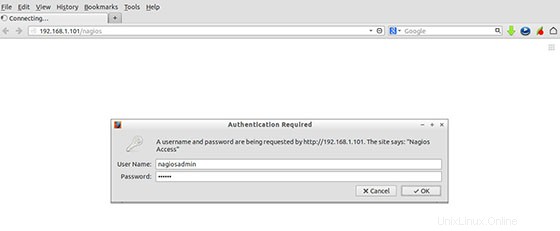
Herzlichen Glückwunsch! Sie haben Nagios erfolgreich installiert. Vielen Dank, dass Sie dieses Tutorial zur Installation des Nagios-Überwachungstools in Ubuntu 16.04 (Xenial Xerus)-Systemen verwendet haben. Für zusätzliche Hilfe oder nützliche Informationen empfehlen wir Ihnen, dies zu überprüfen die offizielle Nagios-Website.